Menú Servicios - Manual del usuario
Cómo gestionar y enviar servicios
Última actualización: 21 de abril de 2023
Se aplica a: Todos los usuarios registrados
En el menú de servicios puede cambiar entre la vista de listado y la vista de Cuadrante, como se muestra en la imagen siguiente:
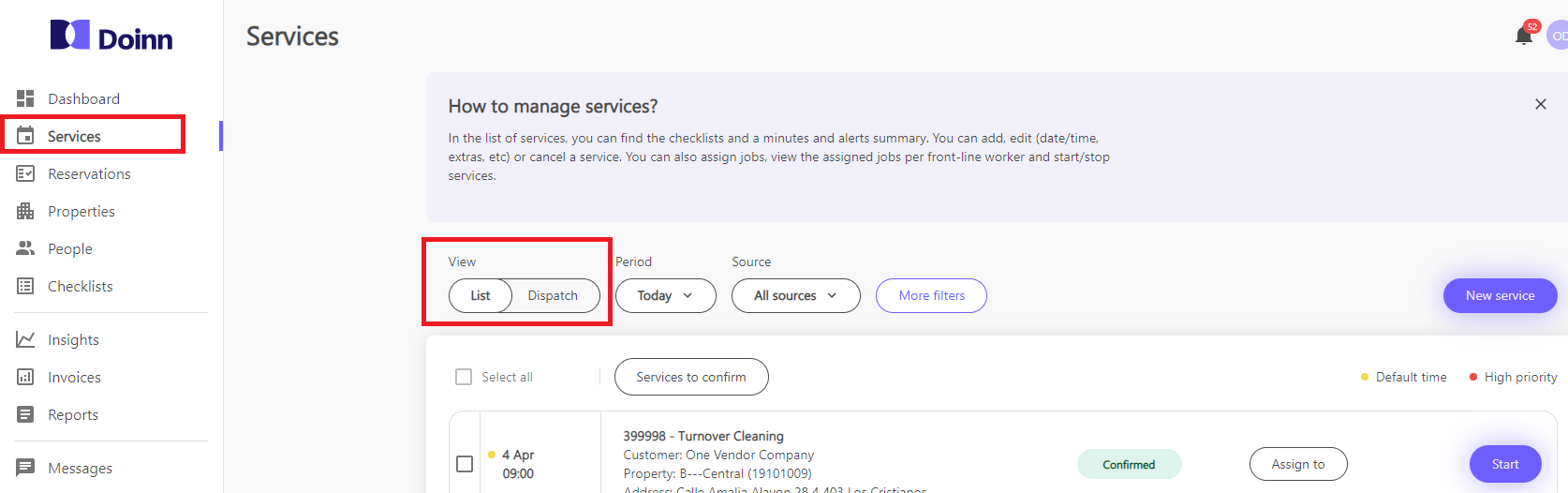
- Gestionar Servicios mientras se navega en el Listado de Servicios
- Despachar Servicios mientras se navega en la vista de Cuadrante de Servicios
- Gestionar Servicios dentro de Detalles del Servicio (haciendo clic en cada Servicio)
1. Gestionar Servicios mientras se navega en el Listado de Servicios
Puedes realizar todas estas acciones en la vista de Listado
- Crear manualmente un nuevo servicio
- Filtrar servicios en la lista en función del periodo, la fuente o más filtros
- Asignar servicios a personas o equipos
- Iniciar/terminar un servicio
Consulta todos los detalles en Menú Servicios - Vista de la lista de servicios
2 . Despachar Servicios mientras se navega en la vista de Cuadrante de Servicios
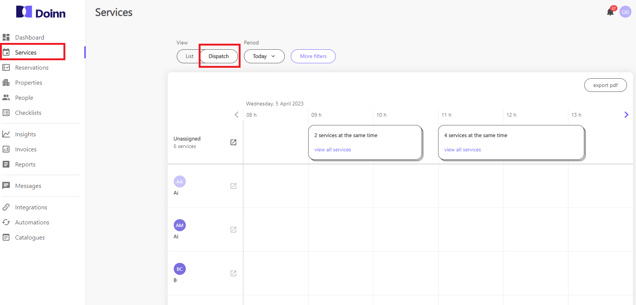
Puedes realizar todas estas acciones en la vista de Cuadrante utilizando las funciones de arrastrar y soltar
- Assign service to people
- Change service time
- Export pdf
- View one or many service details
Consulta todos los detalles en Menú Servicios - Vista de la lista de servicios
3. Gestionar Servicios dentro de Detalles del Servicio (haciendo clic en cada Servicio)
Otra opción es hacer clic en cada Servicio y entrar en Detalles del Servicio, donde encontrará muchos detalles del servicio divididos por pestañas y acciones.
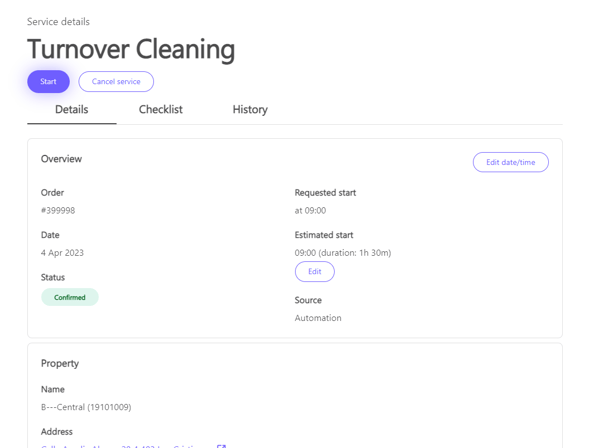
Puede realizar todas estas acciones en Detalles del servicio:
- Ver toda la información del servicio dividida en varias pestañas
- Detalles
- Checklist
- Historial
- Resumen (sólo cuando el estado del servicio está hecho)
- Fotos (sólo cuando el estado del servicio está hecho)
- Actualizar servicios - dentro de los detalles del servicio
- Cancelar servicios - dentro de los detalles del servicio
- Comprobar resumen del trabajo, la confirmación de la checklist, después del trabajo y las fotos subidas (sólo disponibles cuando el servicio está terminado)
Pulsa en el siguiente enlace para obtener toda la información sobre los detalles del servicio Menú Servicios - Vista de la lista de servicios
![logo_horizontal_negative_v2_help_center-3.png]](https://help.doinn.co/hs-fs/hubfs/logo_horizontal_negative_v2_help_center-3.png?height=50&name=logo_horizontal_negative_v2_help_center-3.png)